В документах формата PDF часто содержатся фотографии, которые нужно сохранить отдельно. Чтобы извлечь изображения из pdf файла, необходим специальный софт. Выручит программа на русском языке PDF Commander, в которой можно создавать с нуля, редактировать и конвертировать пдф-документы. В статье кратко рассмотрим, как из pdf вытащить картинку ― перейдите по ссылке, чтобы изучить более подробный гайд на эту тему.
Как из пдф вытащить картинку: краткая инструкция
PDF Commander «вытягивает» из готового документа графический контент и сохраняет его отдельным файлом в исходном качестве. Встроенные алгоритмы приложения помогают распознать графику в документе, а затем экспортировать в выбранную пользователем папку. Процесс занимает несколько секунд и протекает в фоновом режиме.
Как извлечь картинку из pdf:
1. Установите программу. Загрузите дистрибутив с сайта разработчика и запустите процесс инсталляции. Выберите параметры и папку для установки. Рекомендуем сразу отметить пункт «открывать pdf-файлы по умолчанию» ― это удобная опция, благодаря которой все файлы данного расширения будут автоматически открываться в редакторе. Полезно тем, кто работает с пдф на постоянной основе: со сканами книг, электронной документацией, финансовой отчетностью.
2. В стартовом меню нажмите кнопку «Открыть PDF» и импортируйте документ, содержащий картинки, графики или фотографии.

3. В меню «Файл» найдите пункт «Инструменты» и нажмите «Извлечь изображения» . Выберите папку, куда будут сохранены все картинки и подтвердите действие. После завершения процесса появится окошко с уведомлением об общем числе вытащенных из документа фото.
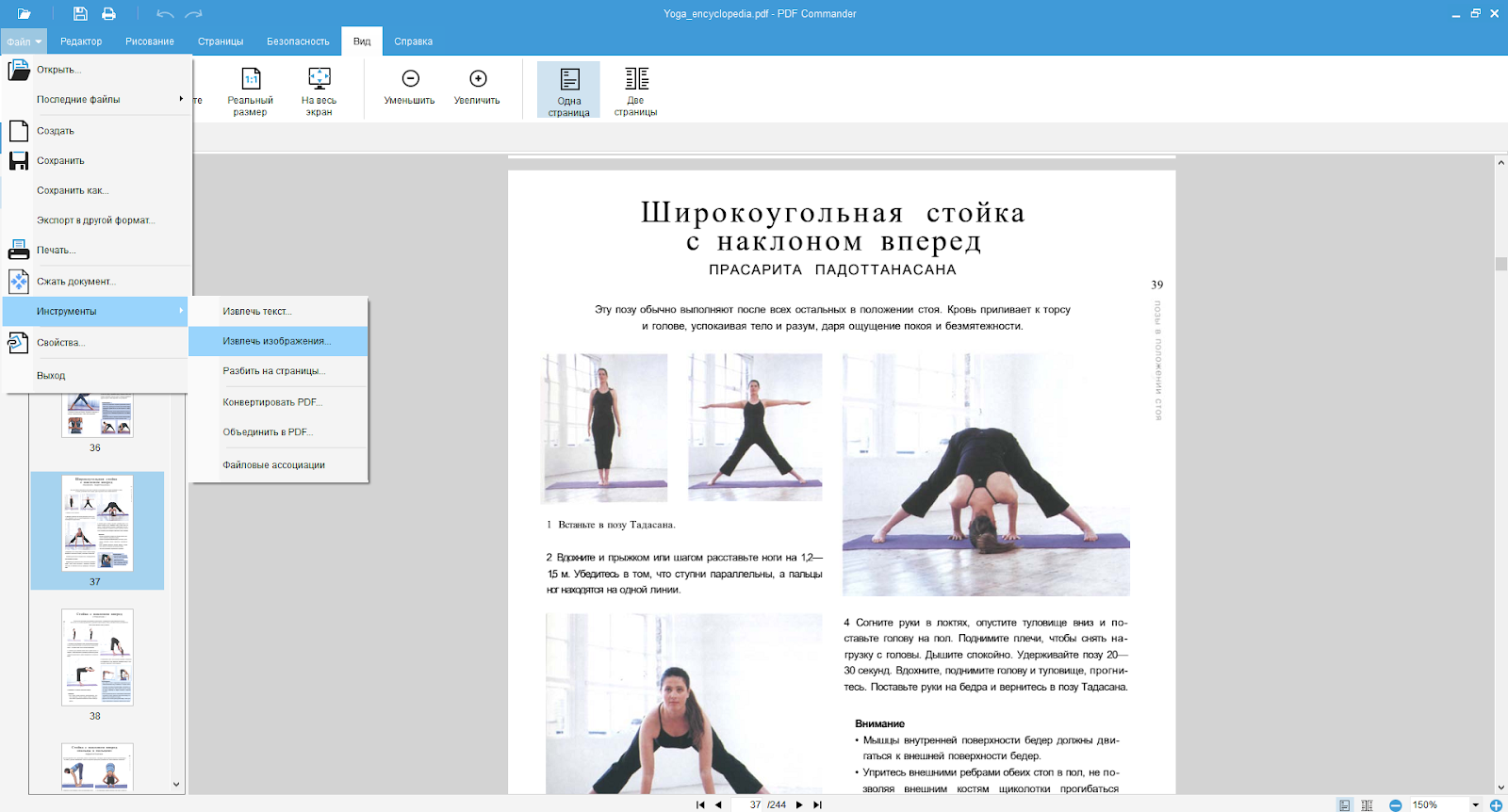
4. Как скопировать картинку из пдф, не извлекая все изображения сразу? Для этого перейдите на страницу, с которой требуется вытянуть графику. Можно воспользоваться навигацией в левой части экрана или с помощью кнопок внизу перейти на нужный номер листа.
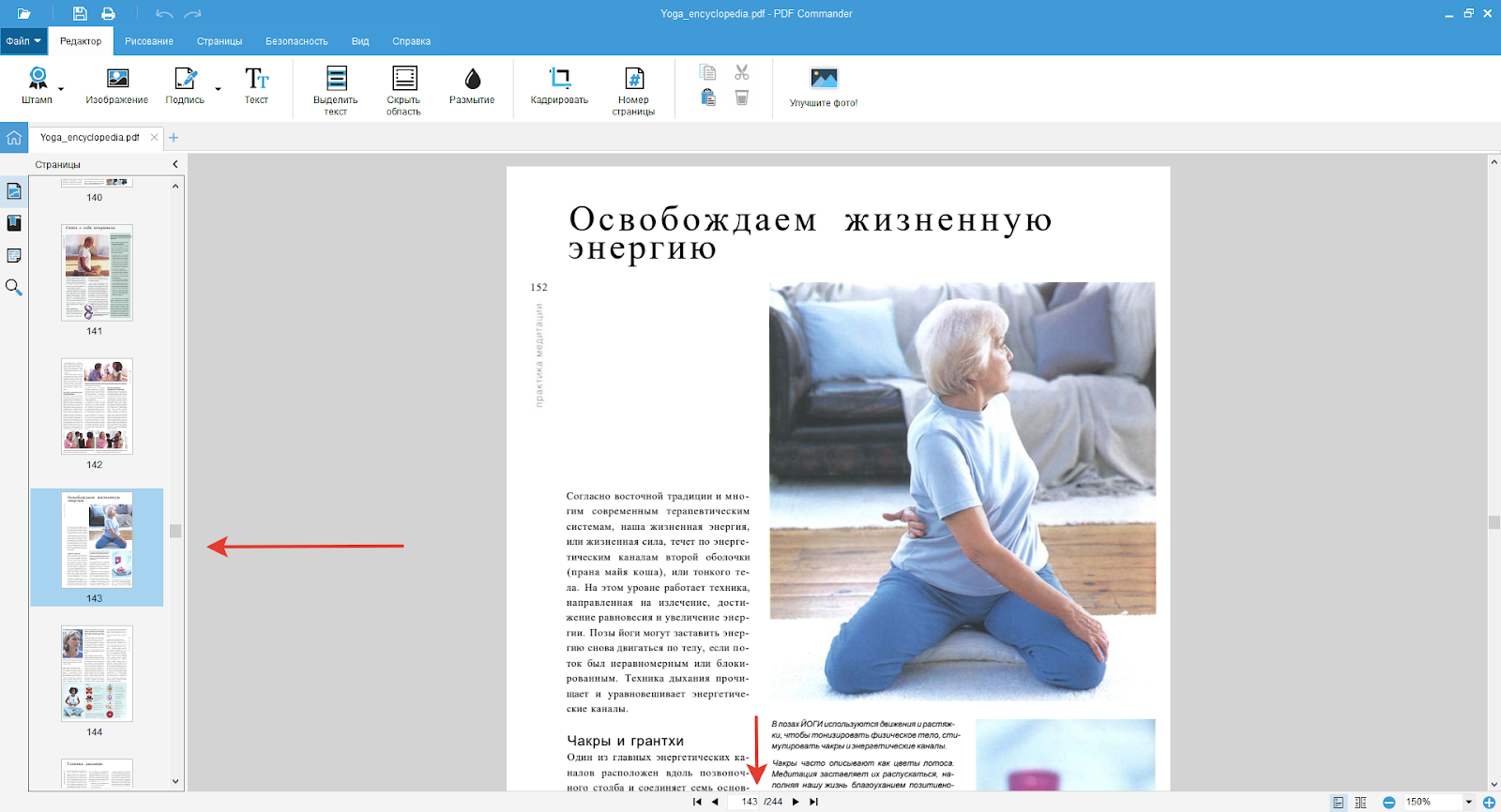
5. Выберите вкладку «Редактор» → «Кадрировать». Мышкой отметьте границы фото для вырезания и обрежьте лишнее. Правой кнопкой кликните на миниатюру листа и нажмите «Экспорт страницы». Далее останется указать название и выбрать подходящий вам тип файла (доступны JPEG, PNG, BMP, GIF, TIFF и другие).
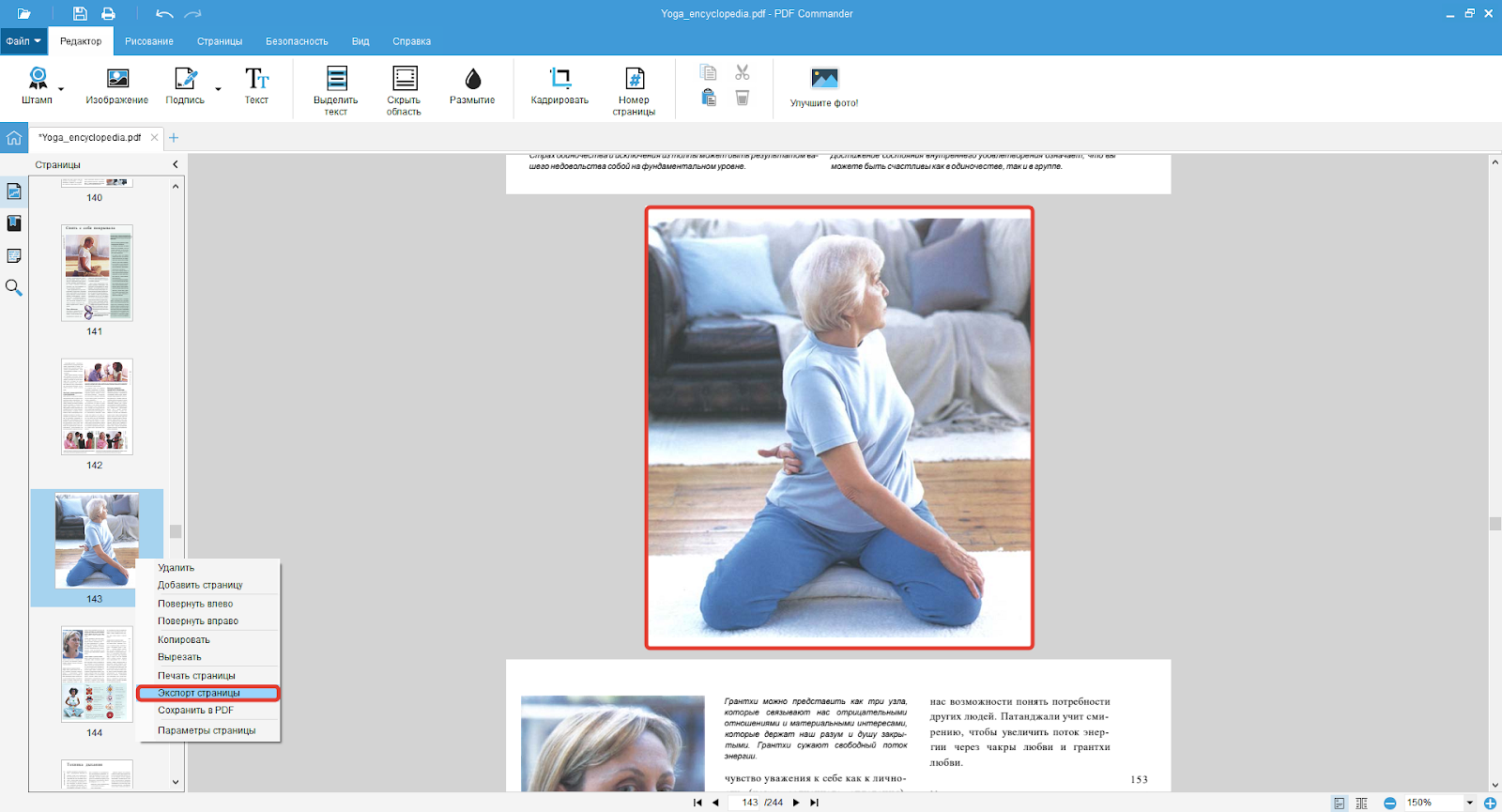
Еще один простой способ, как вырезать картинку из пдф ― сделать скриншот выбранной области. Это можно выполнить клавишей Print Screen ― тогда скрин сохранится в буфере обмена. Потом вы сможете вставить его в любой подходящий графический редактор для обработки. Или воспользуйтесь специализированным приложением для захвата экрана. При создании скриншота учитывайте, что качество изображения может заметно ухудшиться. Поэтому извлечь картинки из пдф в наилучшем разрешении удобнее при помощи встроенных инструментов PDF Commander.
Что еще можно сделать в PDF Commander
Перед тем, как вырезать картинку из пдф файла, вы можете отредактировать страницу. Для этого перейдите на вкладку «Редактор». Здесь есть возможность:
• добавить штамп или печать;
• вставить готовую подпись из файла или расписаться непосредственно в редакторе;
• наложить текст;
• скрыть выделенный фрагмент;
• размыть часть экрана;
• пронумеровать страницы.
Когда вы сохраните картинку из pdf в указанную папку, то сможете работать с этим изображением отдельно: корректировать в графическом редакторе, отправлять по почте, загружать в соцсети и так далее. Оригинальный документ можно оставить без изменений или сохранить корректировки при выходе из программы.
Как из пдф вытащить фото: подведем итоги
Мы рассмотрели, как достать картинку из пдф в 100% качестве благодаря софту PDF Commander. Он поможет быстро разобрать pdf на картинки и объединить их в одной папке ― таким образом, вы не потеряете ни одного изображения. Оценить функционал редактора можно, скачав бесплатную пробную версию.
